Tämä opas osoittaa, kuinka luodaan nopeasti uusi Photoshop-asiakirja, joka vastaa avoimen asiakirjan tarkkaa kokoa (leveys, korkeus ja tarkkuus). Toimii Photoshop CC: n, CS6: n ja aiempien kanssa.
Yhdistämmekö kuvia tai luomme kuvia Photoshopissa, joudumme usein luomaan uuden asiakirjan, joka vastaa avoimen asiakirjan kokoa. "Koolla" tarkoitan, että kummankin asiakirjan on oltava saman leveyden, korkeuden ja resoluution. Useimmat Photoshop-käyttäjät tekevät avaamalla Kuvakoko-valintaikkunan ja kirjoittamalla nykyisen asiakirjan koko. Sitten he luovat uuden asiakirjan ja kirjoittavat saman leveyden, korkeuden ja tarkkuuden arvot manuaalisesti Uusi asiakirja -valintaikkunaan.
Se on yksi tapa toimia, mutta on myös nopeampi tapa, joka ei sisällä numeroiden muistamista tai kirjoittamista. Seuraavan kerran sinun on luotava uusi Photoshop-dokumentti, joka on saman kokoinen kuin nykyinen asiakirja, tässä ohjeessa miten se tehdään! Käytän Photoshop CC 2018 -ohjelmaa, mutta kaikki viimeisimmät versiot toimivat.
Mistä löytää nykyinen asiakirjan koko
Sinun ei tarvitse tehdä tätä vaihetta joka kerta, vaan vain varmistaaksemme, että luomme uusi asiakirja vastaa nykyisen asiakirjan kokoa, tarkistamme nopeasti nykyisen asiakirjan koon. Tässä on kuva, jonka olen avannut Photoshopissa (valokuva Adobe Stock: lta):
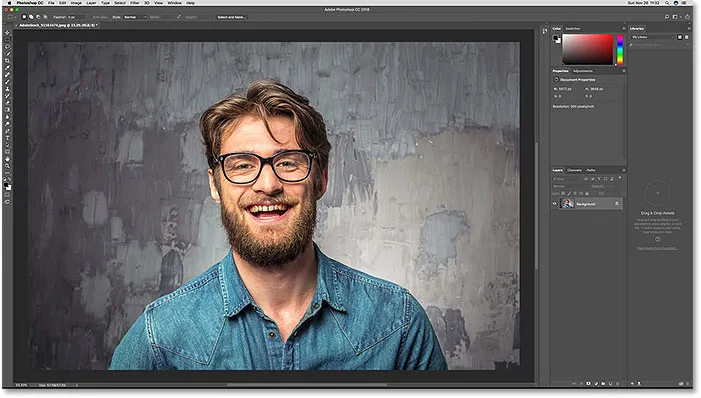
Tällä hetkellä avoinna oleva asiakirja Photoshopissa.
Kuvakoko -valintaikkuna
Voit tarkastella asiakirjan kokoa siirtymällä valikkorivin Kuva- valikkoon ja valitsemalla Kuvakoko :
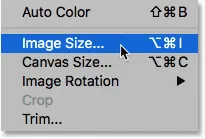
Siirry kohtaan Kuva> Kuvakoko.
Tämä avaa Kuvakoko-valintaikkunan. Dokumentin leveyttä ja korkeutta voidaan tarkastella kahdessa paikassa. Yksi on yläreunassa olevan Mitat- sanan vieressä. Täällä näemme, että asiakirjani leveys on 5472 px ja korkeus 3648 px. Jos kuvakoko -valintaikkuna näyttää mitat muun mittatyypin kuin pikselien (kuten prosenttimäärä, tuuma jne.) Avulla, napsauta pientä kolmiota ja valitse pikselit luettelosta:
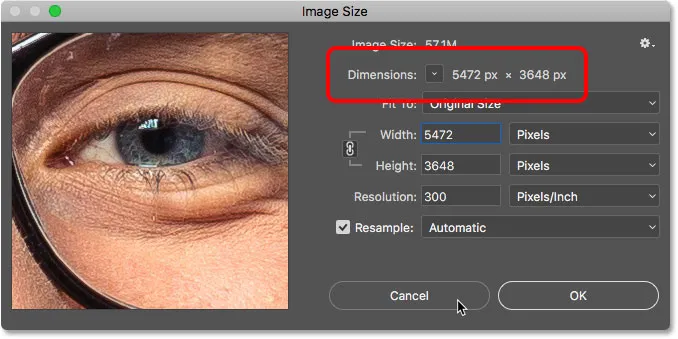
Pikselimitat (leveys ja korkeus) avoimessa asiakirjassa.
Toinen paikka asiakirjan koon tarkastelemiseksi on Leveys, Korkeus ja Tarkkuus -ruudut. Täällä näemme samat leveys- ja korkeusarvot kuin mitat-sanan vieressä esitetyt, ja näemme myös, että asiakirjani on asetettu resoluutiolle 300 pikseliä tuumaa kohti. Emme tee tässä muutoksia, joten sulje Kuvakoko-valintaikkuna napsauttamalla Peruuta
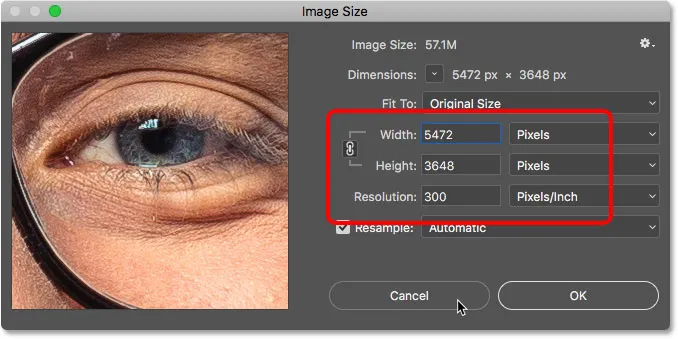
Avoimen asiakirjan leveys, korkeus ja tarkkuus.
Aiheeseen liittyviä: 72 PPI -verkkotarkkuuden myytti
Kuinka luoda uusi asiakirja samassa koossa
Vaihe 1: Valitse Taustakerros
Jos haluat luoda uuden Photoshop-asiakirjan, joka vastaa nykyisen asiakirjan leveyttä, korkeutta ja tarkkuutta, valitse ensin Tasot-paneelin Tausta-taso . Tämä varmistaa, että tarttut asiakirjan kokonaisiin mittoihin, ei vain sen kokoan, mitä eri kerroksessa tapahtuu. Jos asiakirjan ainoa kerros on taustakerros, voit ohittaa tämän vaiheen:
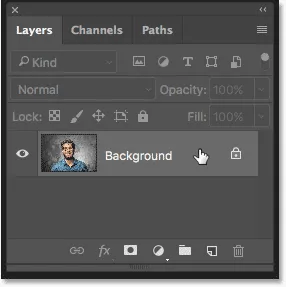
Taustakerroksen valitseminen.
Vaihe 2: Valitse kaikki
Siirry valikkopalkin Valitse- valikkoon ja valitse Kaikki . Valinnan ääriviivat näkyvät kuvan ympärillä:
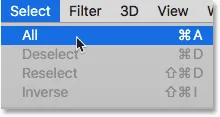
Siirry kohtaan Valitse> Kaikki.
Vaihe 3: Kopioi taustakerros
Siirry seuraavaksi valikkopalkin Muokkaa- valikkoon ja valitse Kopioi . Tämä lähettää kopion taustakerroksesta leikepöydälle:
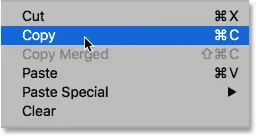
Siirry kohtaan Muokkaa> Kopioi.
Vaihe 4: Luo uusi Photoshop-asiakirja
Voit luoda uuden asiakirjan siirtymällä Tiedosto- valikkoon ja valitsemalla Uusi :
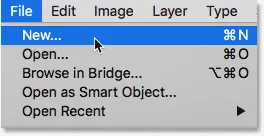
Siirry kohtaan Tiedosto> Uusi.
Katso Uusi asiakirja -valintaikkunassa Leveys-, Korkeus- ja Tarkkuus- kentät ja näet, että Photoshop on täyttänyt ne automaattisesti toisen asiakirjan mitoilla. Napsauta Luo (Photoshop CC) tai OK (CS6 tai vanhempi) luodaksesi uuden asiakirjan samassa koossa:
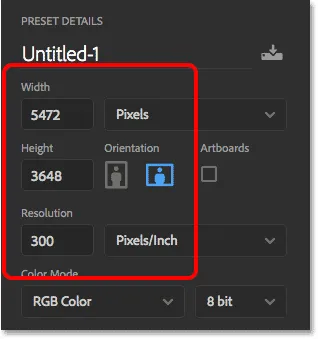
Uusi asiakirja jakaa samat mitat kuin avoin asiakirja.
Ja siellä meillä se on! Näin luodaan nopeasti uusi asiakirja, joka vastaa avoimen asiakirjan kokoa Photoshopissa! Etsitkö samanlaisia oppaita ja vinkkejä? Katso täydellinen opas kuvien avaamiseen Photoshopissa tai käy Photoshopin perusteet -osiossa!